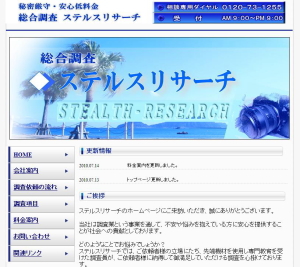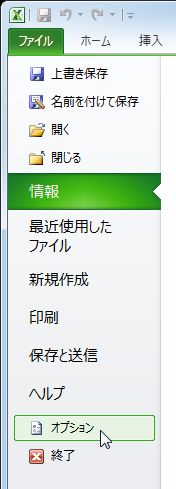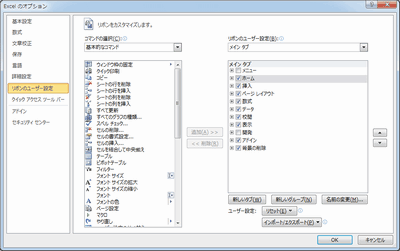世の中すっかりお盆モードで、先週末より夏季休暇に入っている方も多いと思いますが、連休明け初日にパソコンの電源を入れたら、まず先に操作して欲しい作業があります。
それは「Windows Update」です。
マイクロソフト社のセキュリティ事前通知情報によると、8月度の修正パッチは14件と多く、最大深刻度「緊急」が8件、「重要」が6件あります。
連休明けは、電子メールの受信をいち早く行いたいところですが、 その前に、必ず「Windows Update」を行うようにしましょう。
※セキュリティパッチとは
セキュリティパッチとは、ソフトウェアの弱点(セキュリティホール)が発覚した時に配布される修正プログラムのことです。
◇セキュリティホームで情報を入手
マイクロソフト社の「セキュリティホーム」では、最新のセキュリティ更新プログラムの情報や、ウィルス、ワームからパソコンを守る方法が公開されています。セキュリティに関する講習を行うときに、役立ちます。下記URLになりますので、是非ご覧ください。
マイクロソフト社の「セキュリティホーム」
http://www.microsoft.com/japan/security/default.mspx
ところで、1ヶ月位前に茨城県のお客樣のホームページを制作し、アップしました。
探偵事務所・興信所を営む総合調査ステルスリサーチ樣です。
ホームページビルダー14で制作しました。
非常に苦戦しましたが、全てホームページビルダーの機能を使用して作成しました。
ホームページビルダーでサイト制作を考えている方は、是非ご覧ください。
ITスクールインストラクター 田口 智